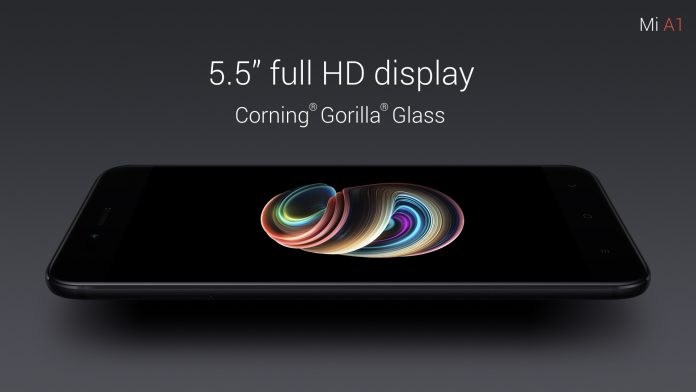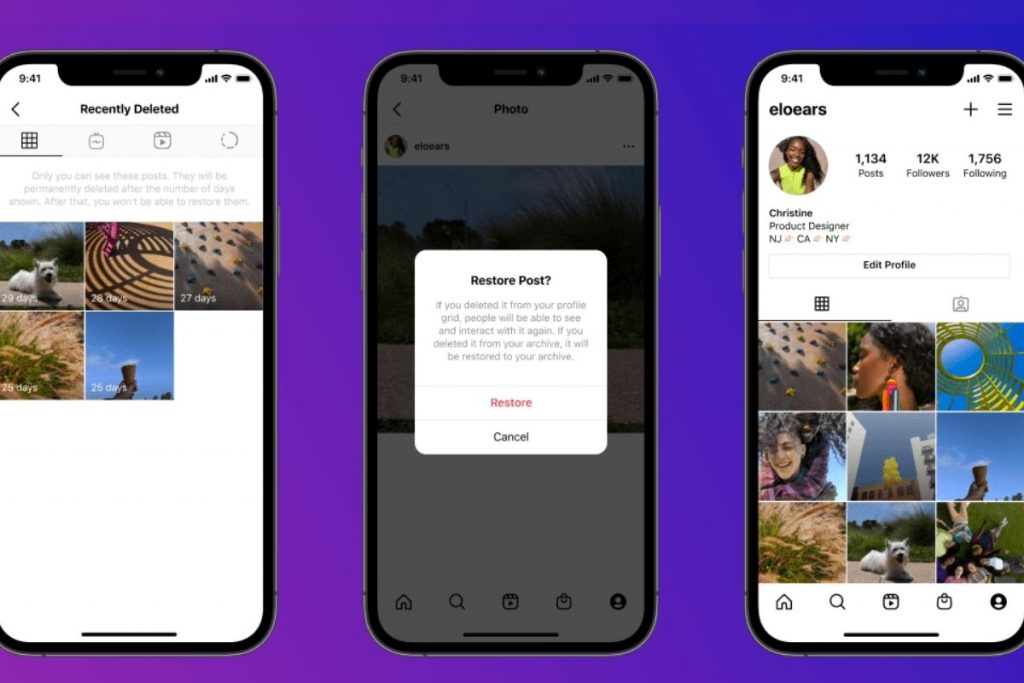Uz macOS Ventura i iOS 16, Apple je predstavio Continuity Camera koja vam omogućuje bežičnu upotrebu iPhone kao web kamera za video pozive na Macu ili MacBooku. U ovom članku ćemo vidjeti kako koristiti Camera Continuity između macOS Ventura i iOS 16 za aplikacije za video pozive kao što su Zoom ili FaceTime i web stranice kao što je Google Meet. U međuvremenu, možete naučiti dobiti kontinuitet kamere na Windows .

Sadržaj
Continuity Camera značajka je primopredaje koja vam omogućuje korištenje iPhonea kao bežičnog uređaja web kamera za video pozive na vašem Macu. Ako niste baš zadovoljni postojećom web kamerom vašeg MacBooka ili se želite slobodno kretati tijekom sudjelovanja na video konferenciji u FaceTime , Zum , ili Google Meet , ovdje značajka dolazi u pomoć.
Međutim, imajte na umu da Continuity Camera ima dugačak popis zahtjeva. Također, radi samo na iPhone XR i novijim modelima. Osim toga, vaš iPhone i Mac moraju pokretati iOS 16 odnosno macOS Ventura iz očitih razloga.
kako ukloniti povezane uređaje s Google računa
Preduvjeti za kameru kontinuiteta
- iPhone sa sustavom iOS 16.
- Mac s macOS Ventura.
- iPhone 8/ XR ili noviji za rad Camera Continuity.
- Radit će za bilo koju aplikaciju za video pozive - FaceTime, Zoom, Teams, Webex, Google Meet itd.
Ostali zahtjevi
- Isti Apple račun treba biti prijavljen i na Macu i na iPhoneu.
- Bluetooth i Wifi omogućeni na Macu i iPhoneu.
- Za Center Stage i Desk View potreban je iPhone 11 ili noviji.
- Za Studio Light potreban je iPhone 12 ili noviji.
- Kamera za kontinuitet omogućena iOS postavke > Općenito > AirPlay i Handoff. Uključeno je prema zadanim postavkama.
Koristite Continuity kameru u video aplikacijama (FaceTime, Zoom, Skype itd.)
Uz Continuity Camera, Mac će detektirati vaš iPhone kao kameru i mikrofon. Stoga ga možete koristiti za bilo koju aplikaciju koja treba unos kamerom.
1. Otvori aplikacija za video pozive po vašem izboru na Macu- recimo FaceTime, Zoom ili Skype.
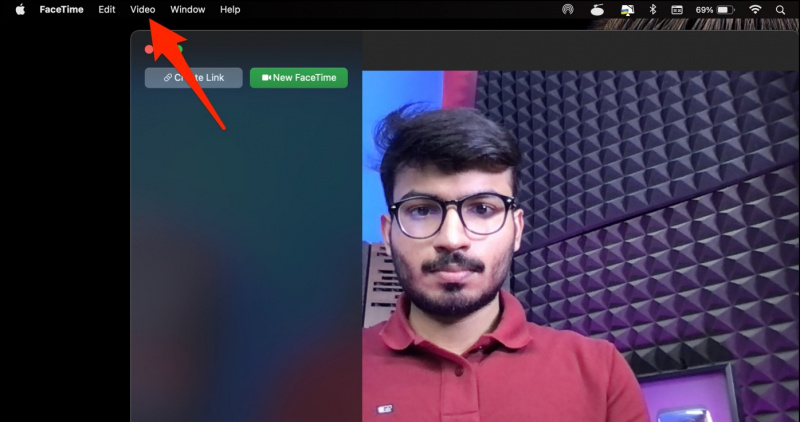
zašto ne mogu preuzeti google chrome
dva. Kliknite na postavke opciju na sučelju video poziva.
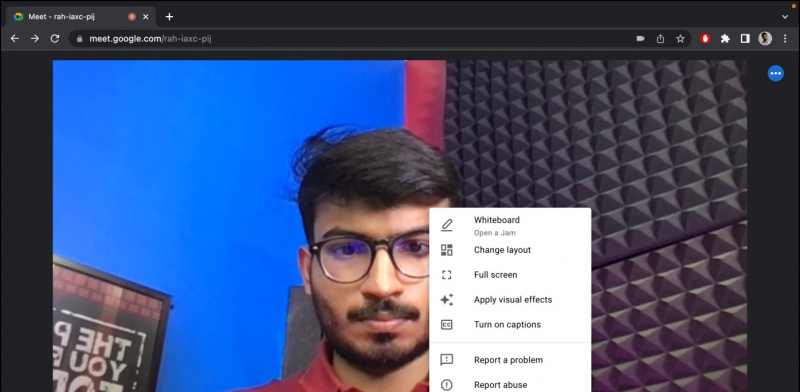
četiri. Evo, dodirnite Fotoaparat i odaberite svoju iPhone Ime .
kako promijeniti zvuk teksta na androidu
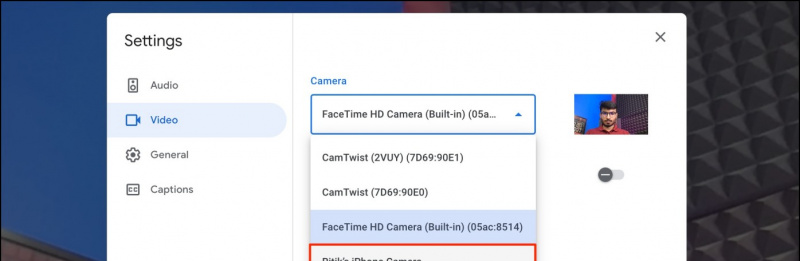
Značajka Continuity Camera izvrstan je dodatak za ljude koji redovito sudjeluju u videopozivima.
Pros
- Budući da koristi primarnu kameru iPhonea, kvaliteta je miljama ispred.
- Slobodno pomičite kameru tijekom video poziva.
- iPhone se može koristiti u pejzažnom i portretnom načinu rada.
- Radi besprijekorno čak i na beta verzijama.
Protiv
- Nije moguće prebaciti na prednju kameru na iPhoneu.
- Zaslon iPhonea mora biti zaključan da bi Camera Continuity radio.
Često postavljana pitanja
Što se događa kada se koristi kontinuitet kamere na iPhoneu?
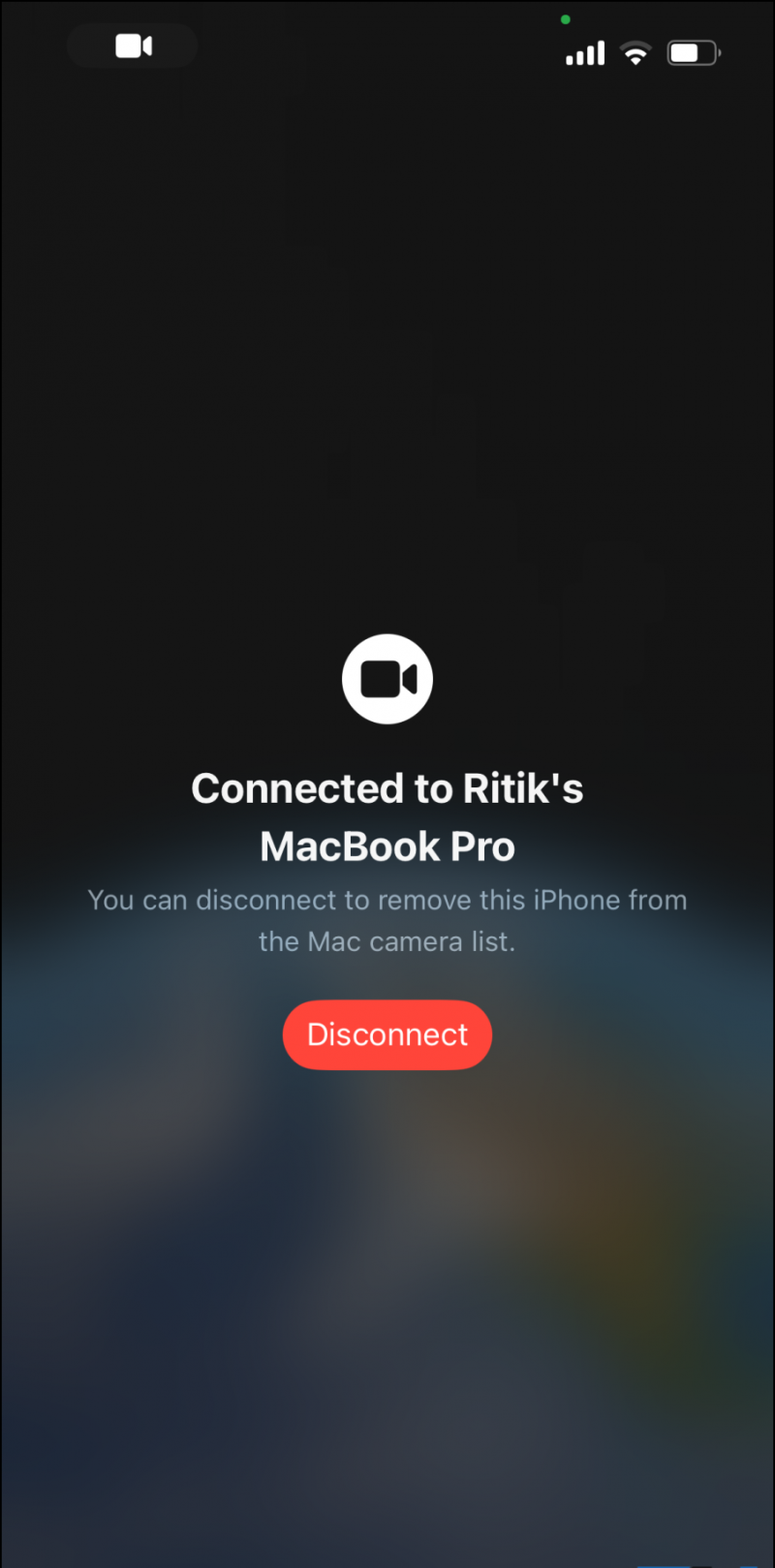
Kada koristite iPhone kao bežičnu web kameru za Mac putem Continuity Camera, njegov zaslon mora ostati zaključan. Otključavanjem zaslona pauzirat ćete kameru. Također utišava sve dolazne obavijesti - sve važne obavijesti o pozivima prosljeđuju se na Mac.
Kako koristiti središnju pozornicu, studijsko svjetlo ili prikaz stola?
Možete koristiti opcije Portretni način rada, Studio Light, Desk View i Center Stage bez obzira na aplikaciju kada koristite Continuity Camera. Evo općeg pregleda videoefekata:
- Portretni način rada: Primjenjuje glatko zamućenje vaše pozadine u videopozivu.
- Centar za pripravništvo: Koristi strojno učenje i ultraširoku leću na iPhoneu za automatsko pomicanje kamere i držanje vas u kadru.
- Studijsko svjetlo: Osvjetljava vaše lice i potamnjuje pozadinu iza vas.
- Prikaz radne površine: Koristi ultraširoku kameru na vašem iPhoneu za prikaz onoga što je na vašem stolu tijekom video konferencije.
Evo kako koristiti video efekte u Continuity Camera:
1. Otvori Kontrolni centar na Macu.
kako ukloniti fotografiju sa google profila
dva. Evo, kliknite Video efekti otkriti ove mogućnosti.
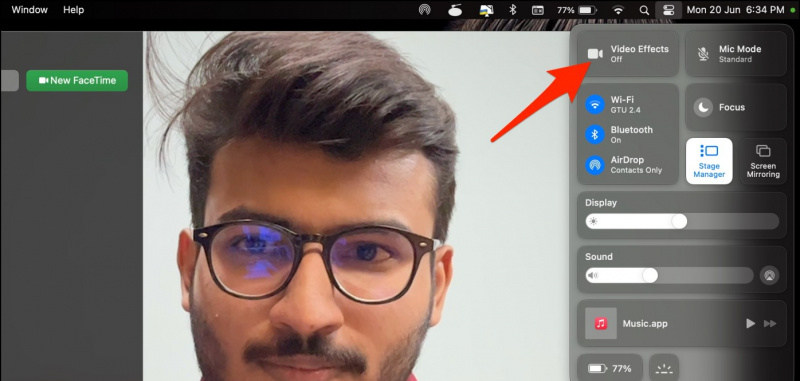

Završavati
Ovo je bilo sve o tome kako možete koristiti značajku Continuity Camera i učiniti da iPhone radi kao bežična web kamera za Mac tijekom video poziva. Također smo spomenuli prednosti i nedostatke značajke i povezana pitanja kako bismo odgovorili na vaša pitanja. Slobodno se obratite u slučaju bilo kakvih drugih nedoumica ili upita.
kako dodijeliti različite zvukove obavijesti androidu
Moglo bi vas zanimati:
- 7 načina za popravak ikone aplikacije koja je zapela u Mac Launchpadu nakon deinstalacije
- 5 načina za povećanje maksimalne svjetline zaslona monitora (Windows, Mac)
- Kako omogućiti način rada kamere od 48 MP na vašem iPhoneu?
- MacOS Ventura Stage Manager trikovi: sakrijte nedavne aplikacije, prikažite datoteke na radnoj površini i više
Također nas možete pratiti za trenutne tehnološke vijesti na Google vijesti ili za savjete i trikove, recenzije pametnih telefona i gadgeta, pridružite se beepry.it,